会声会影X9滤镜怎么使用,滤镜使用教程
1、打开会声会影软件,并在导轨上添加素材。为了方便展示添加滤镜前后的效果对比,小编将添加滤镜前的效果进行了截图,如图所示。

2、在编辑窗口中间一栏找到菜单栏,在菜单栏中点击选择FX图标,然后再在右侧的窗口中选择其中一种滤镜。小编案例中选择的是【气泡】滤镜,如图所示。
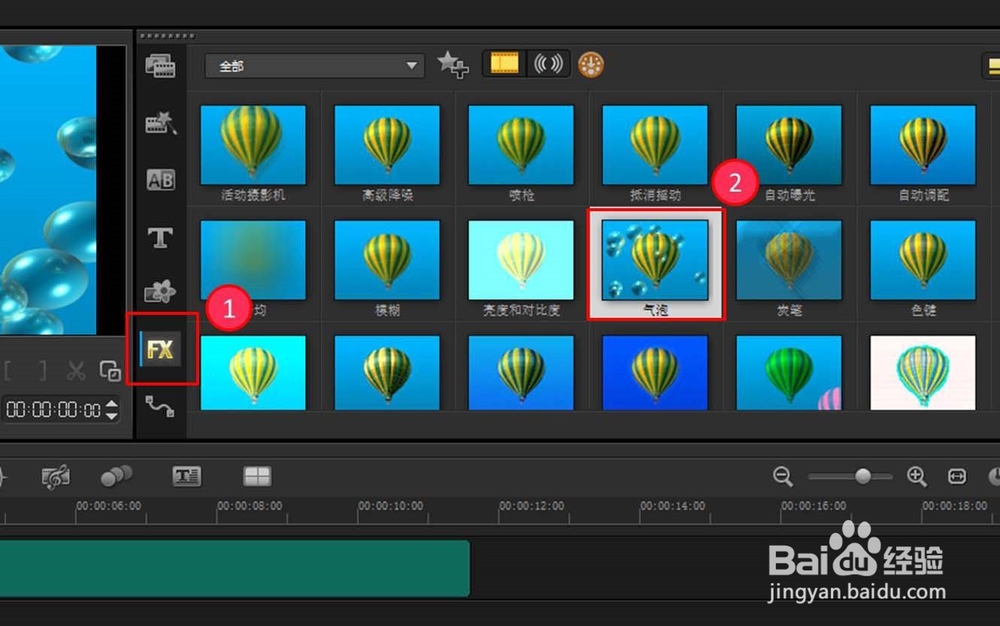
3、选中“气泡滤镜”后,将“气泡滤镜”直接向导轨上的素材进行拖动,完成素材的添加。
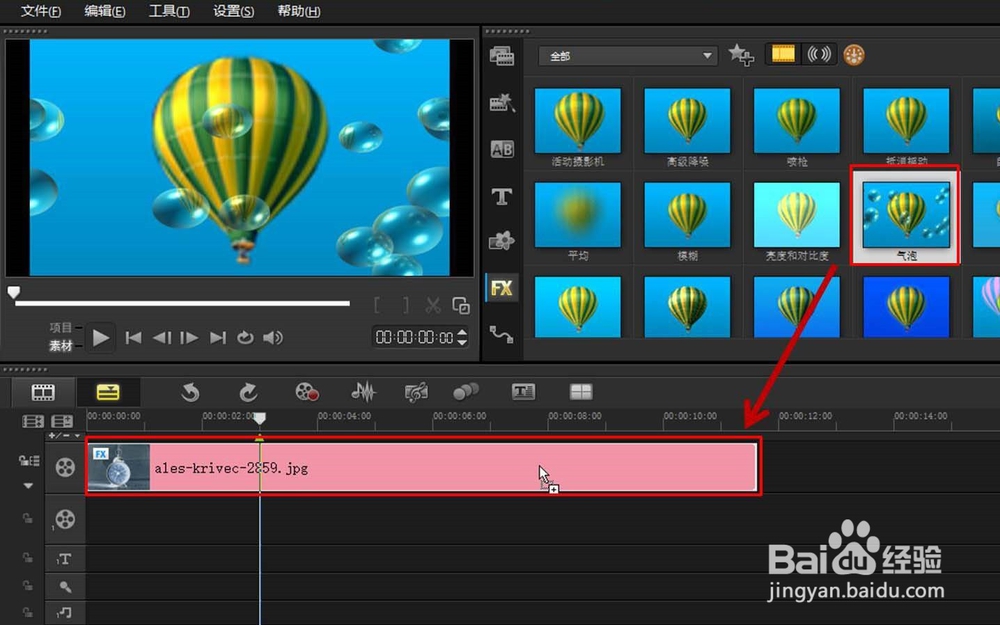
4、查看素材添加后效果
添加素材后,点击预览窗口下的播放按钮就可以对滤镜效果进行预览。为了方便对比,小编添加滤镜后在同样的位置进行了截图,如图所示。通过图片前后对比看出,效果比较明显——添加滤镜前视频中没有气泡,添加后有了气泡。

1、在会声会影X9的轨道上双击素材,然后在上方的编辑窗口中选择【属性】选项卡,在图示位置可以看到有一个“替换上一个滤镜”,如果勾选该选项,第二次向素材添加滤镜的时候就会将第一个滤镜替换掉,保证永远只有一个滤镜作用于素材上;如果将“替换上一个滤镜”前面的勾选去掉,那么后面添加的素材就不会替换上一个素材,而是会保留添加的所有素材。

2、为了展示效果,小编将“替换上一个滤镜”的勾选去掉,然后按照添加滤镜的方法再次对素材添加一个“高级降噪”的滤镜,这时在素材的属性窗口中可以看到有两个滤镜作用于素材,如图所示。

1、找到素材的属性页面后,在添加的滤镜列表中单击鼠标左键选中其中一个滤镜,然后点击图示位置的“X”号,就可以将滤镜删除了。
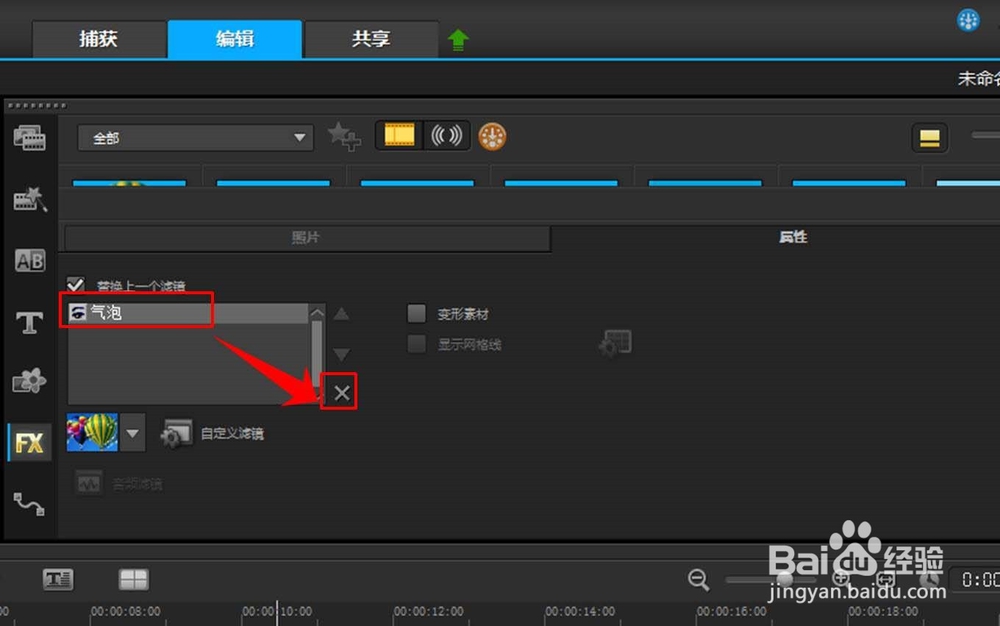
声明:本网站引用、摘录或转载内容仅供网站访问者交流或参考,不代表本站立场,如存在版权或非法内容,请联系站长删除,联系邮箱:site.kefu@qq.com。
阅读量:112
阅读量:67
阅读量:178
阅读量:110
阅读量:70